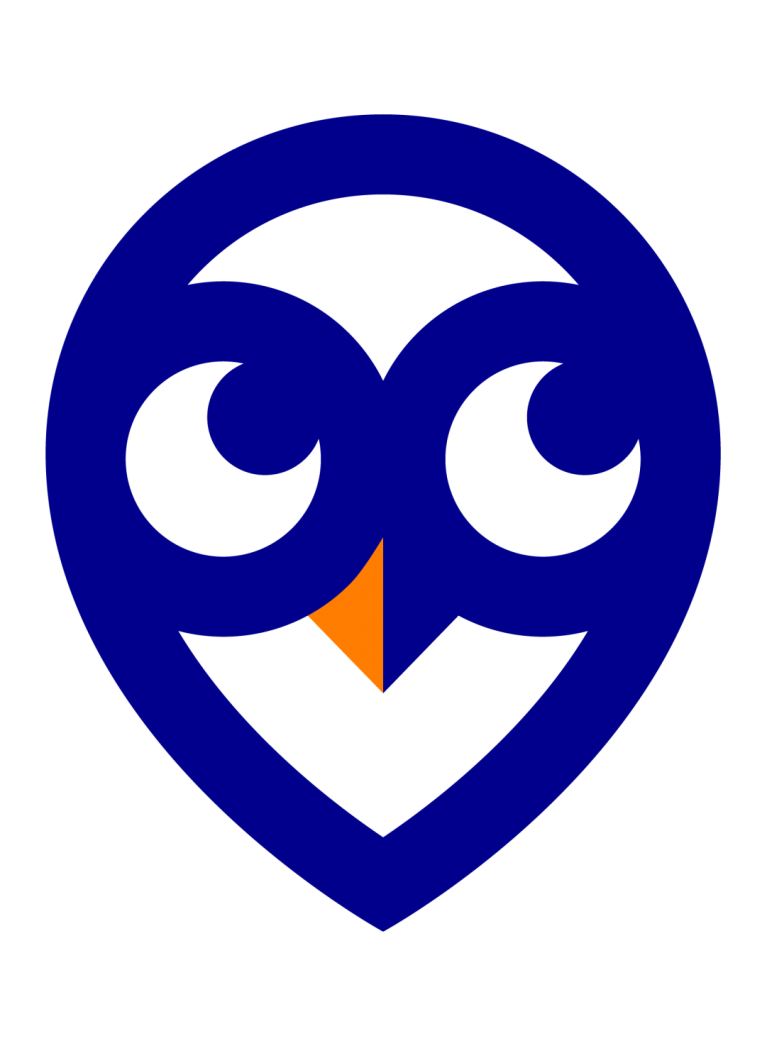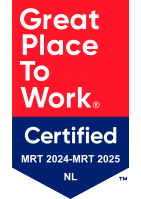Microsoft Edge
1. Klik rechtsboven in Edge op de drie puntjes en kies voor Favorieten.
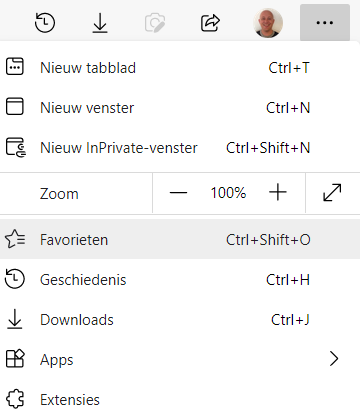
2. Klik wederom op de 3 puntjes en kies daar voor Favorieten Exporteren.
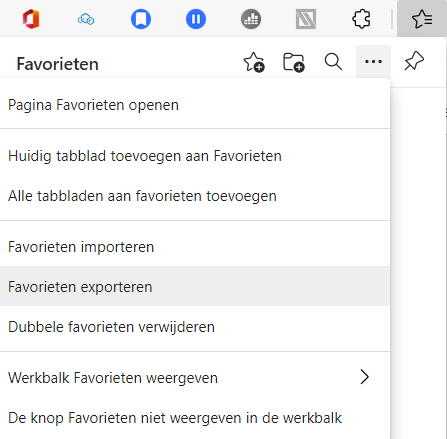
3. Je krijgt nu de optie om je Favorieten als een HTML-bestand op te slaan. Dit HTML-bestand kun je in andere browsers zoals Google Chrome, Mozilla Firefox, Safari, etc. importeren.
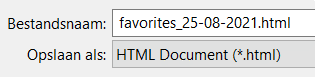
Klaar!
Google Chrome
1. Klik rechtsboven in Edge op de drie puntjes en kies voor Bladwijzers en Bladwijzerbeheer.
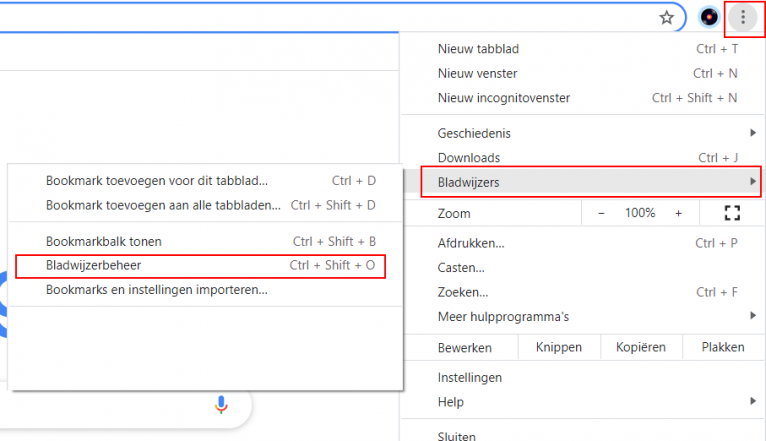
2. Klik op Bookmarks exporteren.
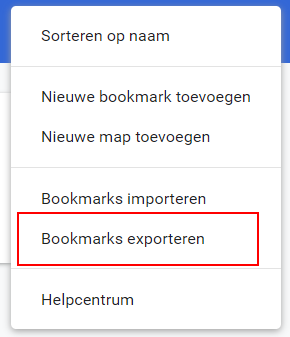
3. Je krijgt nu de optie om je Favorieten als een HTML-bestand op te slaan. Dit HTML-bestand kun je in andere browsers zoals Microsoft Edge, Mozilla Firefox, Safari, etc. importeren.
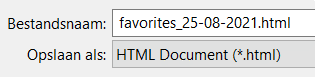
Klaar!